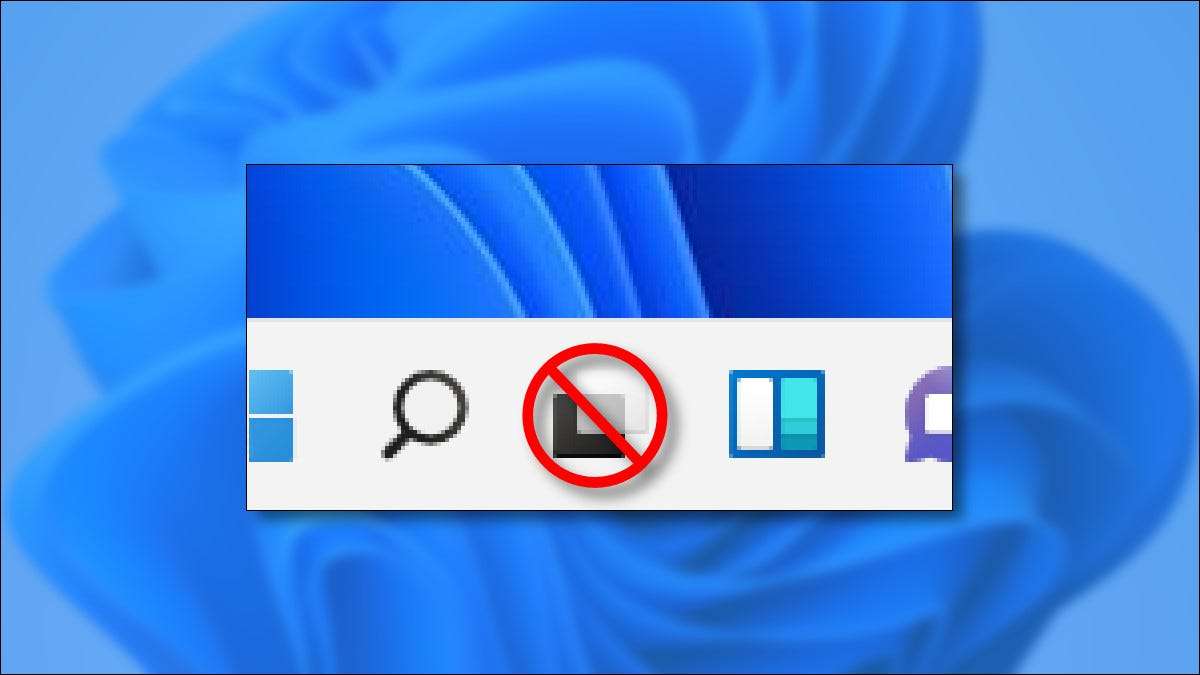
Τη λειτουργία "Προβολή εργασιών" στο Windows 11 Σας επιτρέπει να βλέπετε γρήγορα τα ανοιχτά παράθυρα και τους εικονικούς επιτραπέζιους υπολογιστές, αλλά όχι όλοι χρειάζονται ένα αποκλειστικό κουμπί για αυτό στη γραμμή εργασιών τους. Εδώ είναι πώς να απαλλαγείτε από το κουμπί προβολής εργασιών - και να το επαναφέρετε εάν αλλάξετε το μυαλό σας αργότερα.
Πώς να αποκρύψετε το κουμπί προβολής εργασιών των Windows 11
Είναι εύκολο να απενεργοποιήσετε το κουμπί προβολής εργασιών στη γραμμή εργασιών των Windows 11. Πρώτον, κάντε δεξιό κλικ στη γραμμή εργασιών και επιλέξτε "Ρυθμίσεις εργασιών" στο αναδυόμενο παράθυρο που εμφανίζεται.

Στην εξατομίκευση & GT; Γραμμή εργασιών, ανοίξτε την ενότητα "Εργασίες εργασιών" κάνοντας κλικ στην κεφαλίδα (εάν δεν έχει ήδη επεκταθεί) και, στη συνέχεια, ορίστε το διακόπτη "Προβολή εργασιών" στο "Off".
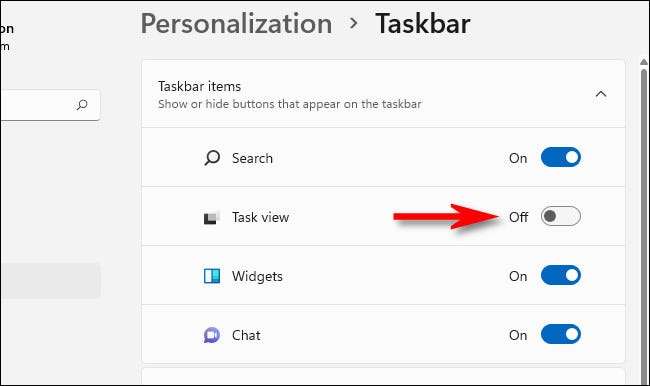
Μετά από αυτό, κλείστε τις ρυθμίσεις και είστε καλοί να πάτε. Μπορείτε ακόμα να προβάλλετε την προβολή εργασιών οποιαδήποτε στιγμή πατώντας Windows + Tab στο πληκτρολόγιό σας.
ΣΧΕΤΙΖΕΤΑΙ ΜΕ: Πώς να χρησιμοποιήσετε εικονικούς επιτραπέζιους υπολογιστές στα Windows 10
Τρόπος εμφάνισης του κουμπιού προβολής εργασιών των Windows 11
Αν θέλετε να ενεργοποιήσετε ξανά το κουμπί προβολής εργασιών στη γραμμή εργασιών αργότερα, κάντε δεξιό κλικ στη γραμμή εργασιών και επιλέξτε "Ρυθμίσεις εργασιών".

Οι ρυθμίσεις των Windows θα ανοίξουν αυτόματα στην εξατομίκευση & GT; Γραμμή εργασιών. Βρείτε την ενότητα "Εργασίες εργασιών" και διακόπτη "Προβολή εργασιών" σε "ON.
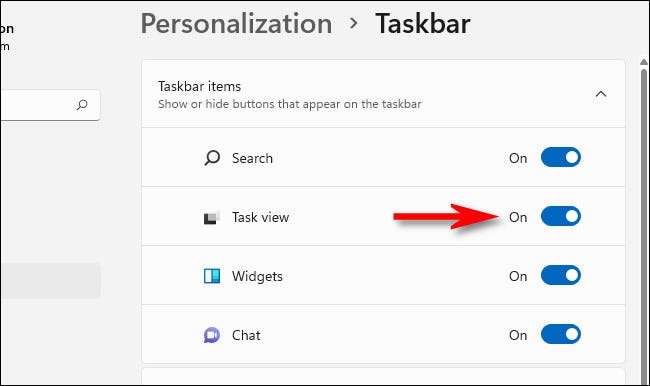
Όταν γυρίσετε τον διακόπτη, θα δείτε το κουμπί προβολής εργασιών πίσω στη γραμμή εργασιών σας αμέσως. Εάν κάνετε κλικ σε αυτό, θα βρείτε έναν εύχρηστο τρόπο για να διαχειριστείτε τα ανοιχτά σας παράθυρα καθώς και εναλλαγή μεταξύ εικονικών επιτραπέζιων υπολογιστών . Καλα να περνατε!
ΣΧΕΤΙΖΕΤΑΙ ΜΕ: Πώς να αλλάξετε γρήγορα μεταξύ εικονικών επιτραπέζιων υπολογιστών στα Windows 10







